Som mjukvara granskare har jag sett Task Managersoch processutforskare av alla typer och design. Den mest favorit är ingen annan än Microsofts egen Sysinternals Process Explorer. Du kan också läsa de två rekommenderade Windows 7 Process Explorers. Standard Process Explorer som kommer som en del av Task Manager räcker inte för de flesta användare. Några tredjepartsutvecklare hävdar att deras produkt är den kompletta ersättningen av Task Manager, som faktiskt är långt ifrån sanningen.
Personligen har jag betraktat olika processer från tredje part som mitt sekundära val efter standarduppgiftshanteraren fram till idag. Jag snubblat nyligen på Process Hacker som överraskande har stannat under radarn under en längre tid. Huvudgränssnittet ser ut som Sysinternals Process Explorer så att användare kommer att vänja sig med det med tiden.
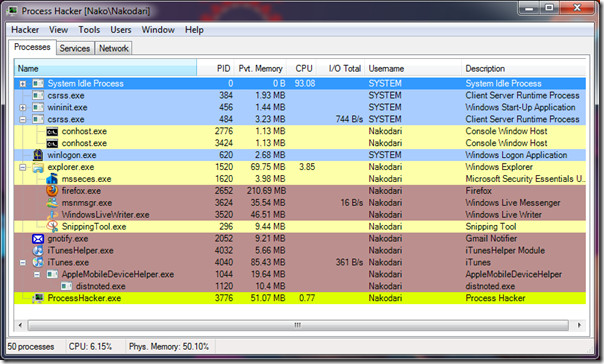
Under installationen kan du göra det till ditt standardTask Manager och nästa gång du trycker på Ctrl + Alt + Del eller Ctrl + Shift + Esc Process Hacker öppnas direkt. Ja, det ersätter faktiskt Windows Task Manager.
Så vad får mig att byta till Process Hacker och göra det till min standarduppgift för Task Manager? Jag har diskuterat de fyra viktigaste funktionerna nedan.
Fullständig kontroll över varje process och tjänst
Högerklicka på vilken process som helst så hittar du en massaav avancerade alternativ för att kontrollera processen, kan du avsluta den, stänga av den, starta om den eller minska arbetsuppsättningen. Sedan finns det ytterligare alternativ i snabbmenyn som gör att du kan välja affinitet, skapa dump-fil, köra terminator, ställa in prioritet, köra som olika användare, söka information om processen online och mer.
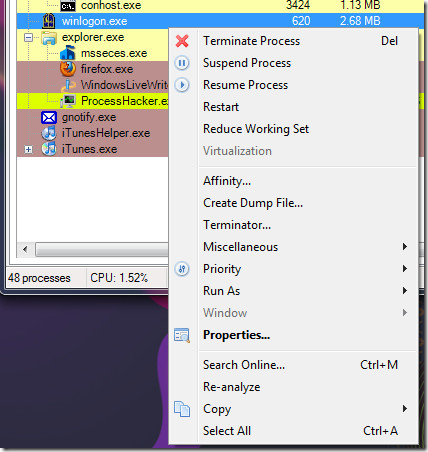
Övervaka CPU och minnesanvändning från systemfacket
Du kan välja Process Hacker för att köra i systemfältet från Alternativ. Navigera sedan till Visa> Fackikoner och välj CPU-historik och fysiskt minneshistorik. Nu kan du se deras användning direkt från systemfältet. Håll muspekaren över dem så får du ytterligare information.

anmälningar
Process Hacker kan meddela dig när en ny processstartas eller avslutas, när en ny tjänst startas, stoppas eller raderas och när en ny tjänst läggs till. Högerklicka på ikonen i systemfältet, gå till Meddelanden och välj de aviseringar som du vill aktivera.
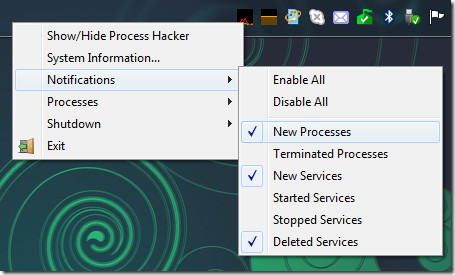
Så här ser aviseringarna ut.
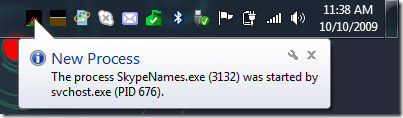
Kontrollera (avsluta / avstänga / återuppta) processer från systemfältet
Detta är den absolut bästa funktionen istället förgenom att öppna Task Manager och avsluta processen kan du nu göra det direkt från processhackens systemfältets kontextmeny. Högerklicka bara på den, gå till Processer, välj processen och välj önskat alternativ.
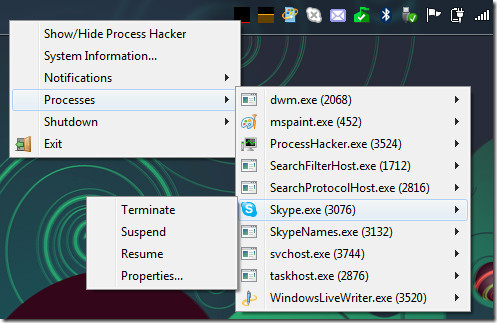
Det finns massor av andra alternativ, förutomProcesser och tjänster visar också deras trådar, moduler, handtag och minnesregioner. Du kan se egenskaperna för alla processer eller tjänster, övervaka vilken process som är ansluten till nätverk och mycket mer. Du kan också välja vilken process som ska markeras med en viss färg genom att gå till fliken Markering under Alternativ.
Hämta Process Hacker
Det är en open source-programvara och fungerar på Windows XP, Windows Vista, Windows 7 och Windows 8. Njut av!













kommentarer